Магический экшен с открытым миром Forspoken получился крайне неоднозначным на ПК с технической точки зрения. Новый проект Square Enix заявляет о жестких системных требованиях, однако визуально не приносит ничего невероятного. Тем не менее даже если использовать заявленные разработчиками железо вы все равно можете столкнуться с проблемной производительностью Forspoken и в этом материале мы предложим вам вариант решения данной проблемы.

Релизная версия Forspoken на ПК страдает больше всего от частых заиканий изображения и внезапных просадок FPS. Наше руководство основано на рекомендуемых настройках игры и ПК, которые позволят более комфортно играть в экшен.
Настройки ПК перед запуском игры
Если вы столкнулись с заиканием картинки в Forspoken или просадкой FPS, первое, что вам необходимо сделать — выйти из игры. Для первичного исправления технического состояния игры не потребуется самостоятельно копаться во внутренних файлах и менять там значения, однако вам придется заняться настройкой вашей системы.

Для улучшения производительности игры, рекомендуется сделать следующие простые шаги:
- Обновите драйвера видеокарты — проверьте наличие актуального драйвера на официальных сайтах NVIDIA GeForce или AMD Radeon. Обязательно выполните его установку, если он будет доступен для вас.
- Включите "Игровой режим" в Windows. Для этого, воспользуйтесь поиском в панели задач и в поле введите "Включить режим игры". Откройте новое окно настроек и активируйте "Игровой режим", если он не активен.
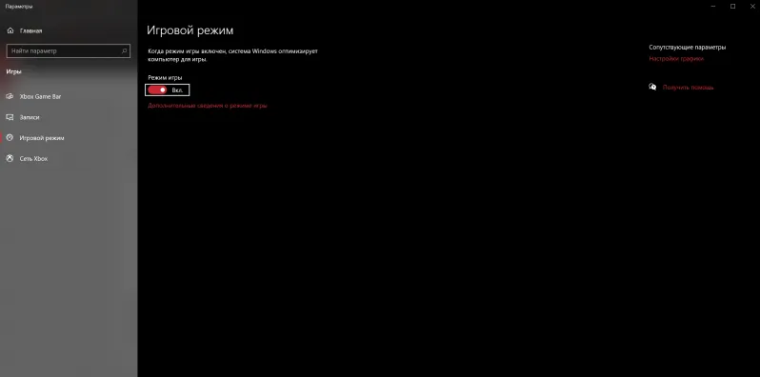
- Включите высокую производительность. Откройте Панель управления NVIDIA или "Настройки Radeon" и перейдите в раздел "Регулировка настроек изображения с просмотром". Установите ползунок на значение "Производительность".
Сохраните все изменения, перезагрузите компьютер и снова запустите Forspoken. Если вы больше не испытываете технических проблем, дополнительные действия от вас больше не потребуются. Если Однако если описанные выше методы вам не помогли, необходимо сделать следующее:
- Откройте Панель управления NVIDIA и войдите в раздел "Управления параметрами 3D". Вы можете изменить Глобальные параметры, но лучше это сделать во вкладке "Программные настройки" выбрав Forspoken.
- В функциях включите Режим низкой задержки и выберите параметр "Ультра"
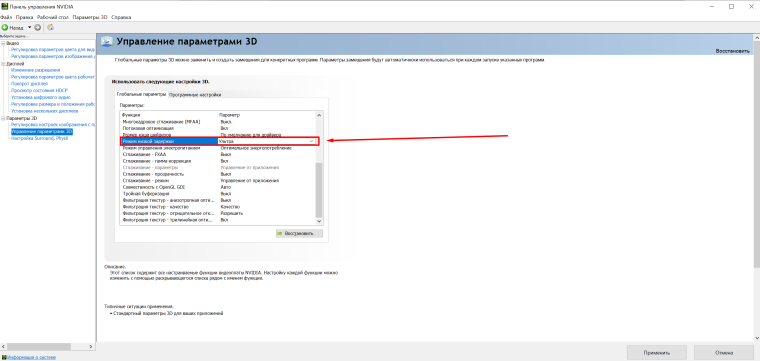
- В этом же окне установите ограничение частоты кадров в 60FPS в параметр Макс. частоты кадров. Вы можете выбрать значение ниже, однако выше подниматься ограничение крайне не рекомендуется.
- Установите профиль энергопотребления на максимальную производительность.
Внимание! Изменения файла подкачки Windows, разгон видеокарты или процессора, а также отключения оверлея любых программ никак не отразятся на стабильности Forspoken. Это может привести только к еще большим проблемам, как в самой игре, так с вашим ПК в целом.
Приведенные выше методы должны помочь вам избавиться от заиканий изображения в Forspoken. Игра должна работать более стабильно, а для улучшения производительности нужно поэкспериментировать с внутриигровыми настройками.
Лучшие настройки в Forspoken на ПК для оптимального FPS

В настройках графики Forspoken самым важным аспектом будет параметр ограничения частоты кадров. Его значения в игре должны быть выше того, что было установлено в Панели управления NVIDIA или "Настройках Radeon". Судя комментариям технических специалистов, это связано с особенности игры, которая была портирована с консоли. Поэтому в параметрах графики следует выставить ограничение в 120 FPS, при 60 FPS установленных через Windows.
Важные параметры в настройках графики в Forspoken:
- Уровень детализации моделей - не выставляете значения выше "Стандарт". Высокий уровень не дает особого преимущества, однако сильно влияет на FPS.
- Фильтрация текстур — имеет слабое влияние на производительность, но может сделать изображение четче. Рекомендуется выставить "Стандарт".
- Трассировка лучей - рекомендуется отличить даже на самой мощной видеокарте, так как в этом режиме игра сильно нагружает ваш ПК, но визуально не улучшает картинку.
- VSR - включение параметра позволяет получить небольшое количество FPS в статичных сценах.
- Параметры облаков и тумана можно опустить до минимального значения, если вы испытываете проблемы с производительностью.
- Повысить FPS в игре может NVIDIA DLSS или AMD FidelityFX Super Resolution 2. Обе технологии работает отлично на пресете баланс и качество.
Все настройки лучше всего проверять в локациях со множеством сложных деталей или недалеко от противников, чтобы быстро вступить в бой и проверить счетчик FPS. Изменяя настройки в пустых локациях вы не увидите реальных значений и потом рискуете снова столкнуться с проседанием кадров.
В остальном вы можете свободно экспериментировать в параметрах игры, добиваясь наилучшей производительности на своем ПК. Главное постарайтесь не перегружать значение "Загрузка видеопамяти", которую можно отследить в разделе настроек в нижней части экрана. Заполненность не должна превышать 85%.






Гайд в стиле - "чтобы подтереться, возьмите туалетную бумагу, поднесите к знамому отверстию, протрите"................
В плане Графония для 2023 это Кал конечно))) (требования вообще что то)